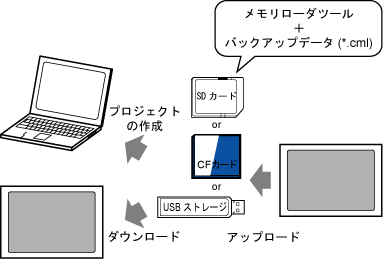
表示器内のプロジェクトを外部ストレージにバックアップ(アップロード)します。バックアップしたデータ(*.cml)をパソコン上でプロジェクトファイルに変換し、編集できます。またほかの表示器にダウンロードして使用することもできます。
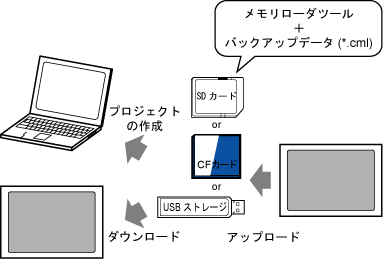
![]()
使用する外部ストレージは、FAT形式でフォーマット(初期化)しておく必要があります。パソコンでフォーマットしてください。
![]()
設定内容の詳細は設定ガイドを参照してください。
![]() 34.12.2 メモリローダ
34.12.2 メモリローダ
表示器からパソコン(または他の表示器)にプロジェクトファイルを転送する
以下はCFカードを使用する場合の手順です。
GP-Pro EXの状態ツールバーから画面転送アイコン![]() をクリックして[転送ツール]を起動します。
をクリックして[転送ツール]を起動します。
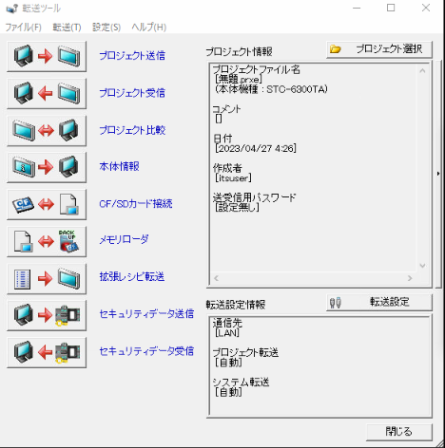
[ プロジェクト選択]で転送したいプロジェクトデータを指定します。
[メモリローダ]をクリックし、次のダイアログボックスを開きます。[起動データの作成]をクリックします。
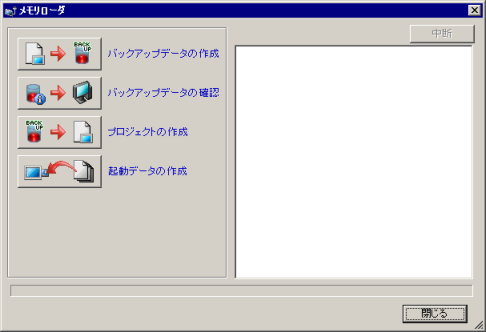
[CF/SD]を選択し、[参照]をクリックします。
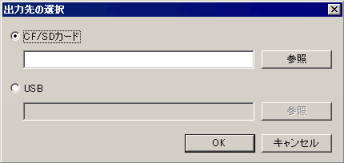
![]()
プロジェクトを一時的に格納する場所として[CFカード出力先フォルダ]を設定している場合、[出力先の選択]ダイアログボックスには出力先フォルダのパスが表示されます。
![]() 3.6.2 設定手順 - 出力先フォルダの設定
3.6.2 設定手順 - 出力先フォルダの設定
[フォルダの参照]ダイアログボックスでCFカードのルートフォルダ(ディレクトリ)を指定し、[OK]をクリックします。
[出力先の選択]ダイアログボックスの[OK]をクリックするとデータ作成が開始されます。
データ作成中は次のダイアログボックスが表示され、作成状況が確認できます。
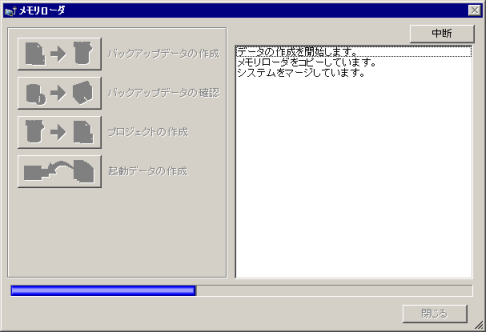
データ作成が完了したら[閉じる]をクリックします。作成したデータがCFカードに保存されます。
![]()
プロジェクトを一時的に格納する場所として[CFカード出力先フォルダ]を設定している場合、データは指定したパスに出力されます。[CFカード出力先フォルダ]内のすべてのデータをCFカードのルートフォルダ(ディレクトリ)にコピーしてください。
表示器にCFカードを挿入します。表示器画面の右上隅→左下隅(または左上隅→右下隅)の順に0.5秒以内でタッチしてシステムメニューを表示します。
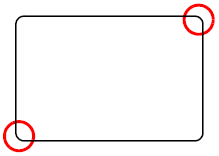
[CF/USB]をタッチします。[CF起動]をタッチすると、表示器が自動的にリセットされます。
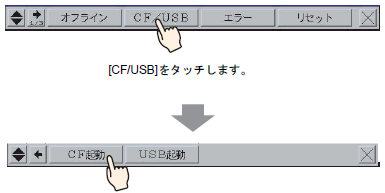
メモリローダツールが起動し、次の画面が表示されます。[アップロード]をタッチします。
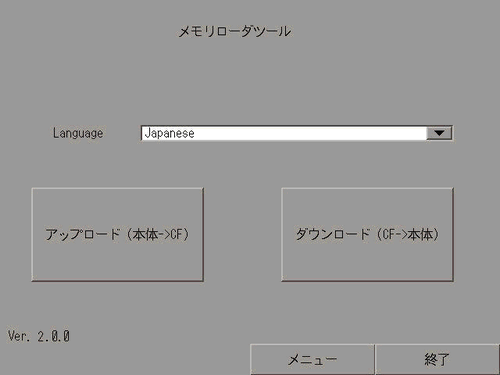
[開始]をタッチすると、表示器内のプロジェクトをバックアップデータ(*.cml)として保存を開始します。(転送パスワードを設定している場合は、パスワードを入力してから[開始]をタッチします。)
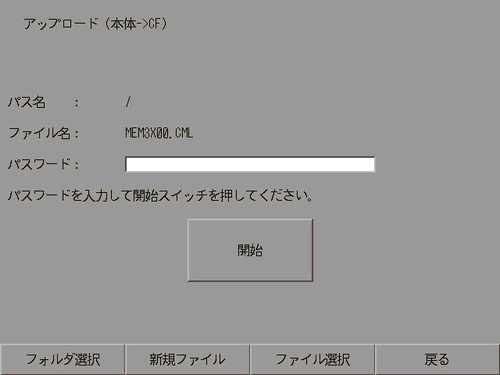
![]()
バックアップデータは、表示されている[ファイル名]で保存されます。初期設定では、AGP-3500Tを使用している場合「MEM3X00.CML」となります。別のファイル名で保存したい場合は[新規ファイル]をタッチしてファイル名を設定するか、[ファイル選択]でCFカードに既存のファイルに上書きすることができます。
GP-4100シリーズ(モノクロモデル)をお使いの場合、パスワード入力用のキーボードはアルファベット入力用と数字入力用が別画面になります。キーボード表示の切り替えは[A→1]、[1→A]キーで行います。
またアルファベット入力用キーボードは、キーをタッチするたびに入力する文字が切り替わります。
アップロードが完了したら[戻る]をタッチしてメモリローダツール初期画面に戻り、[終了]をタッチします。
CFカードを表示器から取り出し、パソコンにセットします。
GP-Pro EXの状態ツールバーから画面転送アイコン![]() をクリックして[転送ツール]を起動します。
をクリックして[転送ツール]を起動します。
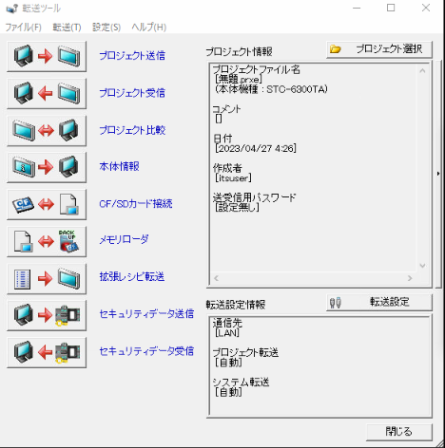
[メモリローダ]をクリックすると、次のダイアログボックスが開きます。
[プロジェクトの作成]をクリックします。
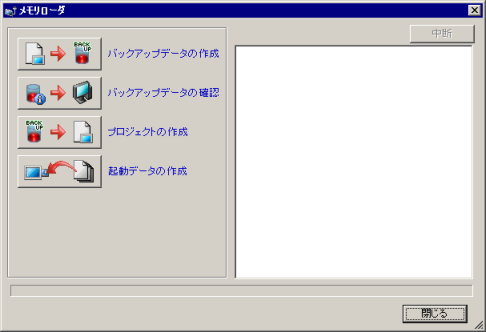
次のダイアログボックスで[ファイルの場所(I)]をCFカードに設定し、プロジェクトファイルに変換したいバックアップファイル(*.cml)を選択して[開く]をクリックします。
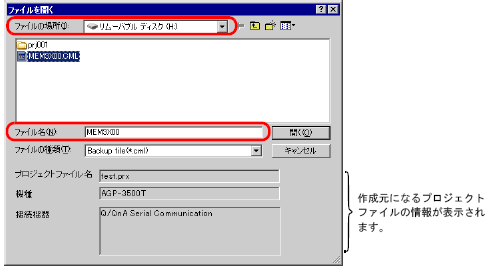
作成するプロジェクトファイルのファイル名と保存先を設定し、[保存]をクリックします。
ダイアログボックスで設定内容を確認し、[作成]をクリックします。
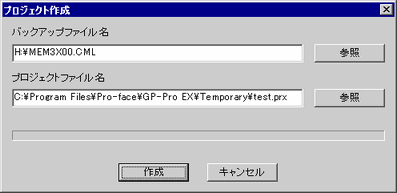
![]()
[参照]をクリックすると、バックアップファイルまたはプロジェクトファイルの指定内容を変更できます。
データ作成の処理状況が表示されます。
「プロジェクトファイルの作成が終了しました。」と表示されたら、[閉じる]をクリックしてダイアログボックスを閉じます。